
QRコードに関して、複数の方から質問を受けましたので、以前にもどこかにアップロードしたような気がしますが、改めてご紹介します。
QRコードって何?
QRコードとは、Quick Responseの頭文字を省略したもので、素早く情報を読み取れるように工夫された通信方法の一種で、簡単な操作(スキャン)で一瞬にして情報の取得・利用が可能なシステムです。スーパーの商品に貼ってある棒状(バー)の幅の大小で示したものはバーコードとして有名ですね。
QRコードは便利
上記のように、一瞬にして情報の取得・利用が可能が可能なことから、最近ではいろんな商品に添付され、ハガキや名刺にも印刷して利用されている方も多くなりました。
QRコードとは、Quick Responseの頭文字を省略したもので、素早く情報を読み取れるように工夫された通信方法の一種で、簡単な操作(スキャン)で一瞬にして情報の取得・利用が可能なシステムです。スーパーの商品に貼ってある棒状(バー)の幅の大小で示したものはバーコードとして有名ですね。
QRコードは便利
上記のように、一瞬にして情報の取得・利用が可能が可能なことから、最近ではいろんな商品に添付され、ハガキや名刺にも印刷して利用されている方も多くなりました。
highdy も名刺に印刷していますが、住所・氏名・電話番号・ホームページ・大学名など、スマホで読んでもらうだけで、相手のスマホの住所録に自動的に登録することができます。スマホに(QRコードの)画像を入れておけば、他人に電話番号や住所を教えるときにスマートで楽ですね。僅か1秒で終わってしまいます。
パソコンでもスマホでも利用可能なものがあります。また、縁取り文字を挿入したり、コード内に画像や会社のロゴマークなどを入れることも可能ですが、読み取り精度をよくするには、複雑で大きいものは不適です。いろいろ試してみるといいでしょう。慣れると、メモ帳を書くくらいの感覚で、僅か100秒もあればできる手軽さです。
ホームページやブログのURLを教えるのもスマートで格好いいと思いませんか?
試しに、スマホで読んでみてください。

タイプにもいろんなタイプがあり、中に画像やロゴを入れたり、縁取り文字を使ったり、カラーも選択できます。シンプルなものはモノクロで情報量を減らせば、かなり小さなサイズも作成可能です。
作成サイトはネット上で「無料 QRコード 作成」など、3項目(項目の間には半角スペースが必要)程度入れて検索すれば、たくさん出てきます。
全角入力中に半角スペースの入力は、[Shift]キーを押しながら[Space]キーでしたね。覚えていましたか?
参考までにサイトの紹介
手始めの自由に勝手な情報を作成するには、次のようなサイトが簡単でいいでしょう。ここでは2つだけご紹介します。
例えば、 https://www.cman.jp/QRcode/ にアクセスすると、
「QRコード[二次元バーコード]作成 【無料】」 という、QRコード作成サービスのサイトが現れます。
また、次のQRコードをスマホで読むと、「かんたんQRコード作成/生成ツール」が直ちにインストールすることもできます。とても、軽いプログラムなので、低能力のパソコンでも利用可能です。以下のQRコードも同作成サービスで作成したものです。
(以下は、使用アプリや設定により、文字化けすることもあるようですが、URLは正しく機能しますのでご心配なく。)
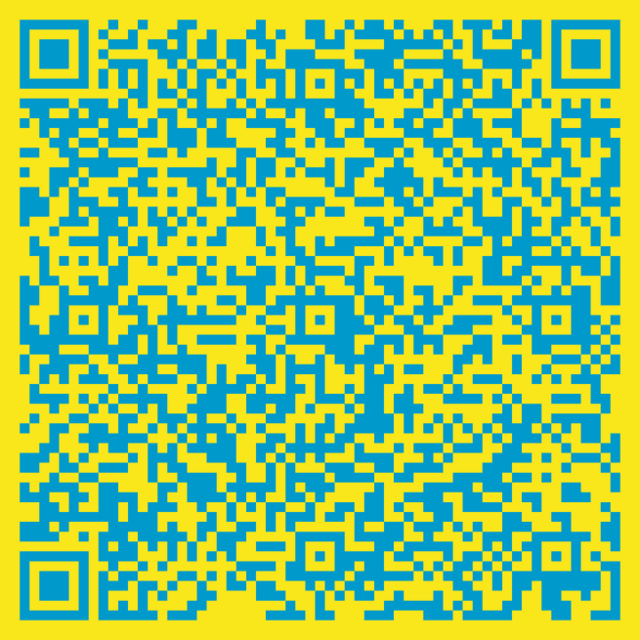
利用の際の起動アイコンは、ブラウザ(Google Chrome の左上)の「アプリ」内にありますので、それをクリックで起動します。以下はその起動例です。

本日もご来訪いただきありがとうございました。
記事の保存には、画面上で右クリック → 印刷 → PDFに保存
することにより、すべてのリンクも活用できます。
することにより、すべてのリンクも活用できます。


















もっと勉強してみたいと思います。
いつもありがとうございます。
私の場合、Excel で作った名刺に自分の顔写真とこのQRコードを入れています。
スマホのアプリにに「W People」を入れている方なら、名刺をスキャンするだけで連絡先が自動入力されますが、そうでない方のために、このQRコードの画像を入れておけば、スマホ間で瞬時にいろんな情報を提供できますね。